简介
距离windows10第一个正式版发行到现在,已过去了整整三年,在三年的时间里,不少机器都已用上了更加流畅的Windwos10,但仍有许多老旧机器仍在使用windows7,windows xp等系统,因此,特写出此教程,让大家都能用上windows10。
准备材料
- 硬件
- U盘/读卡器(不小于4GB)
- 一台未搭载Windows10的电脑
- 软件
- Ultra ISO软碟通 下载链接(请支持正版,不提供破解版下载)
- Windows 10 ISO文件(附文末)
教程开始
0x01.下载文件
下载Windows10ISO文件
首先,我们需要下载好Windows10的ISO文件(【需用迅雷下载)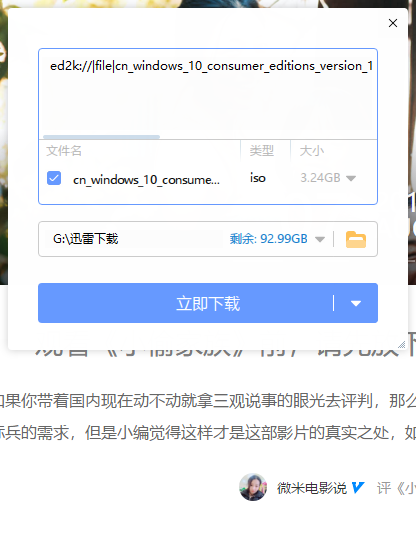
文件有3.24GB, 下载需要一定时间。(会在文末给出ed2k链接,复制好后进入迅雷可直接下载)。
下载UltraISO
点开我放在上面的链接后,点击【免费下载试用】,即可下载安装包文件,安装过程不再赘述。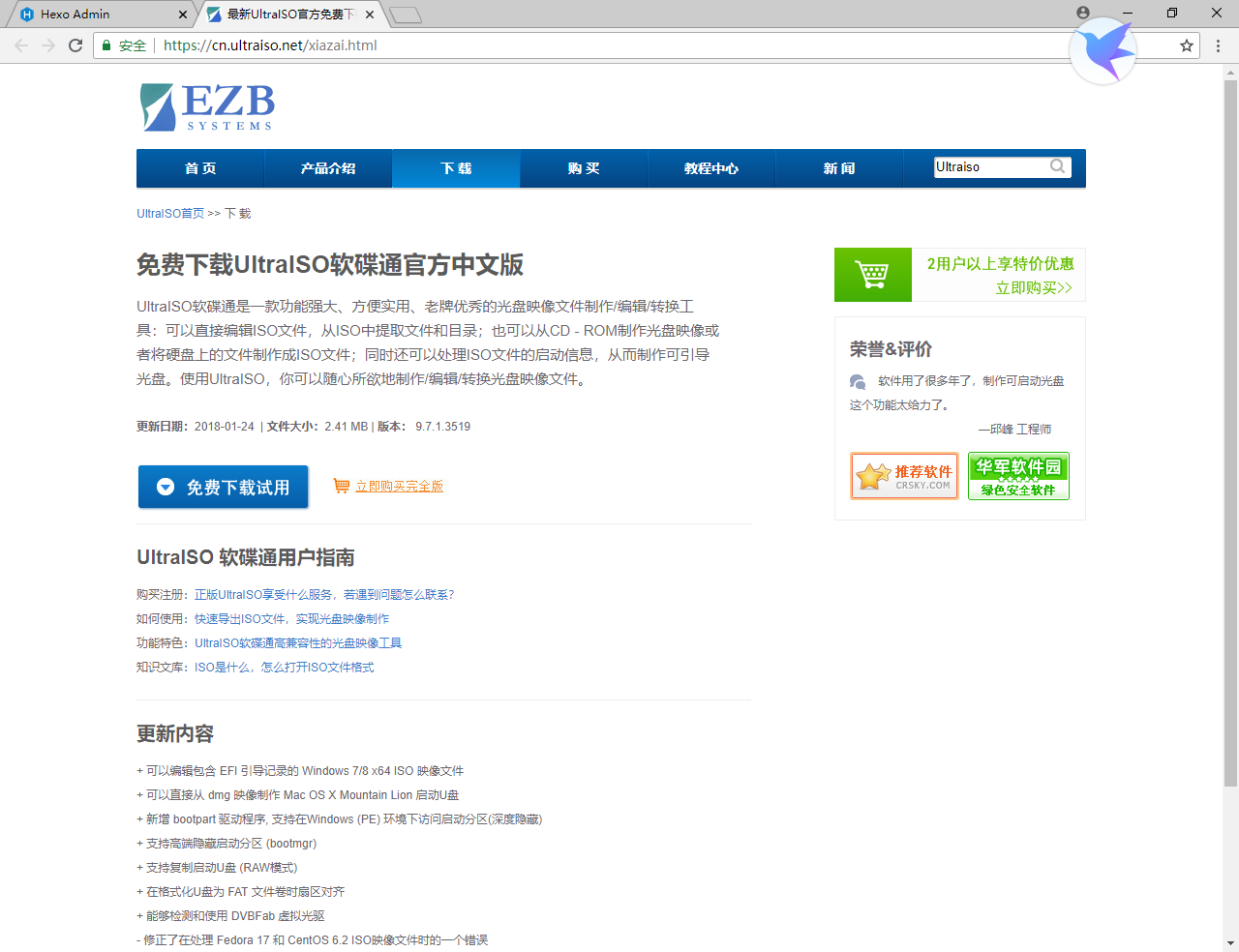
0x02.写入至U盘
当我们把上面两项都安装并下载好后,我们插入U盘(台式尽量选择后侧USB接口),打开安装好的Ultra ISO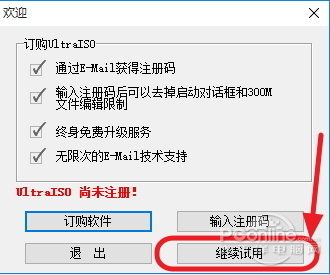
(因笔者已购买该软件,在网上找了张图,来源见水印。)
我们打开软件后,点击继续试用(若要体验完整版请订购
),进入主界面,点击红框框出的部位,找到自己放置ISO文件的目录,并双击打开刚刚下好的ISO文件。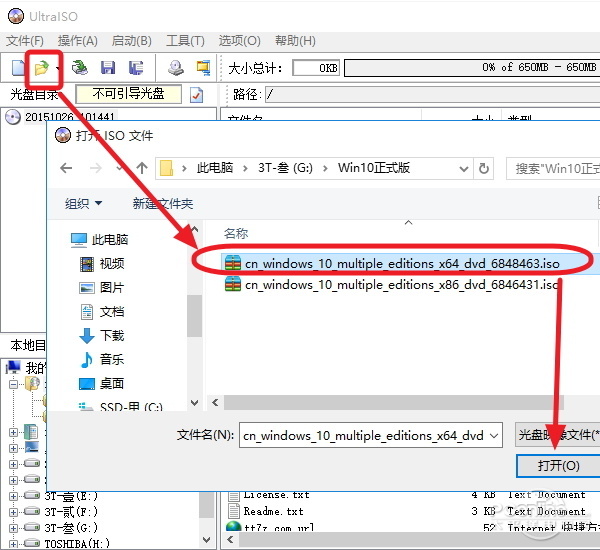
打开ISO文件后,依次点击【启动】-【写入硬盘映像】-【硬盘驱动器(选择u盘)】-【写入方式】选择 【USB-HDD+】-【写入】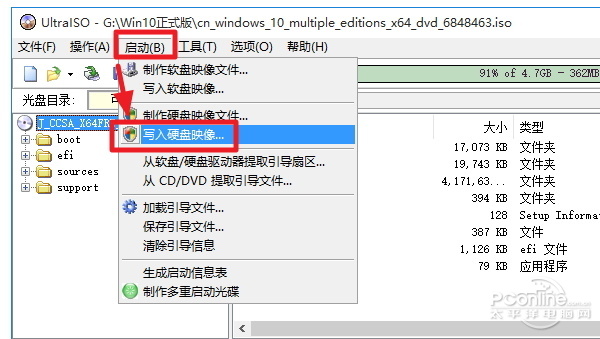
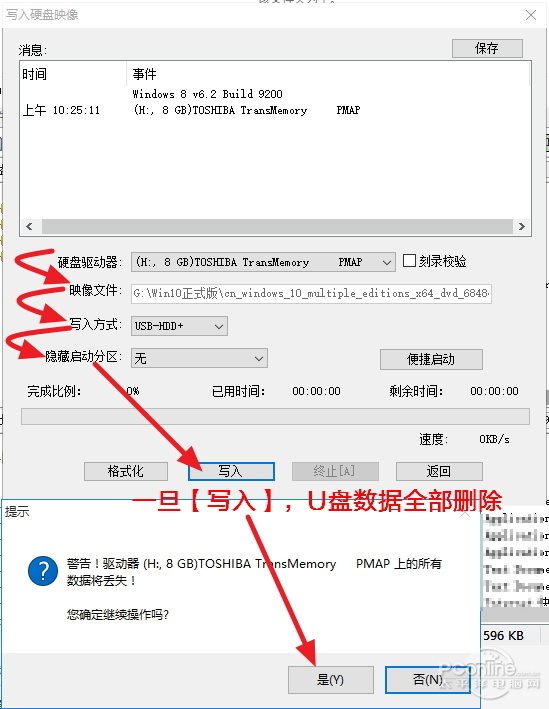
当以上步骤都做好后,你会发现U盘里多出了许多文件,至此,一个启动盘就做好了。
0x03.开始安装
我们重启电脑,在BIOS初始化页面打开boot menu(根据自己主板型号搜索打开方式),用键盘方向键选择【USB-HDD+】,按Enter键确认,这时,我们会进入windows10的安装界面,过程十分简单,只需要设置一些内容,后面的过程都是自动化的,安装好后会自动重启,进入全新的Windwos10系统(如果安装时选择升级会保留之前Windwos的设置)
附:
Windows10 ISO:ed2k://|file|cn_windows_10_consumer_editions_version_1803_updated_march_2018_x86_dvd_12063452.iso|3480692736|0EC3C40EF13D772798209981F18B6A5D|/
本文部分链接与图片转自PConline及I tell you